4月2024更新:使用我们的优化工具停止收到错误消息并减慢您的系统速度。 立即获取 此链接
- 下载并安装 修复工具在这里。
- 让它扫描你的电脑。
- 然后该工具将 修理你的电脑.
图形卡是PC上最重要的硬件组件之一,负责生成您在屏幕上看到的图像。 不幸的是,一些用户报告说 Nvidia公司 或Windows 10无法识别AMD显卡。
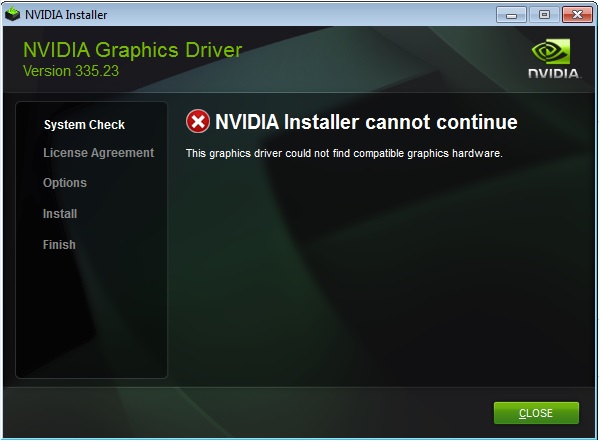
这是此问题的一些可能原因:
- 不兼容的驱动程序
- 错误的BIOS设置
- GPU插槽问题
- 硬件问题
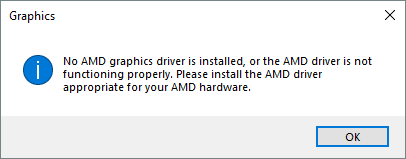
如果遇到“无法识别Nvidia显卡”或“无法识别AMD显卡”的问题,则可以单独尝试这些解决方案。
显示隐藏设备
如果您最近为计算机购买了新的图形卡,则它似乎被隐藏了。 因此,我们可能不得不再次揭示它。 这里是一个简短的概述:
2024年XNUMX月更新:
您现在可以使用此工具来防止 PC 问题,例如保护您免受文件丢失和恶意软件的侵害。 此外,它是优化计算机以获得最大性能的好方法。 该程序可轻松修复 Windows 系统上可能发生的常见错误 - 当您拥有触手可及的完美解决方案时,无需进行数小时的故障排除:
- 步骤1: 下载PC修复和优化工具 (Windows 10,8,7,XP,Vista - Microsoft金牌认证)。
- 步骤2:点击“开始扫描“找到可能导致PC问题的Windows注册表问题。
- 步骤3:点击“全部修复“解决所有问题。
- 在键盘上,同时按Windows徽标键和R,然后在框中键入devmgmt.msc,然后按Enter。
- 单击显示,然后单击显示隐藏的设备。
- 单击操作>查找硬件更改。
- 检查您的 Nvidia 图形驱动程序是否出现在图形适配器(又名图形卡、显卡、GPU 卡)下。 如果是这样,很好。 但如果没有,请不要担心 - 您应该尝试以下其他一些解决方案
安装最新的Nvidia或AMD驱动程序

如果Windows 10无法识别您的Nvidia或AMD显卡,则可以通过下载设备的最新驱动程序来解决此问题。
在执行此操作之前,请确保卸载所有已有的Nvidia或AMD驱动程序。 这样做的方法如下:
- 打开设置应用程序,然后转到系统
- 导航到“应用和功能”标签
- 查找Nvidia / AMD驱动程序,并删除所有与Nvidia或AMD相关的软件。
- 只需单击要删除的软件,然后选择“卸载”。
使用命令提示符

一些用户报告说Nvidia或AMD驱动程序无法检测到图形卡,您可以通过使用命令提示符来解决此问题。 这样做,请按照下列步骤操作:
- 以管理员身份打开命令提示符。 您可以通过按Windows + X键并从菜单中选择命令提示符(Admin)来执行此操作。
- 打开命令提示符后,键入bcdedit / set pciexpress forceable并按Enter以运行它。
- 关闭命令提示符,然后尝试再次安装驱动程序。
检查BIOS设置
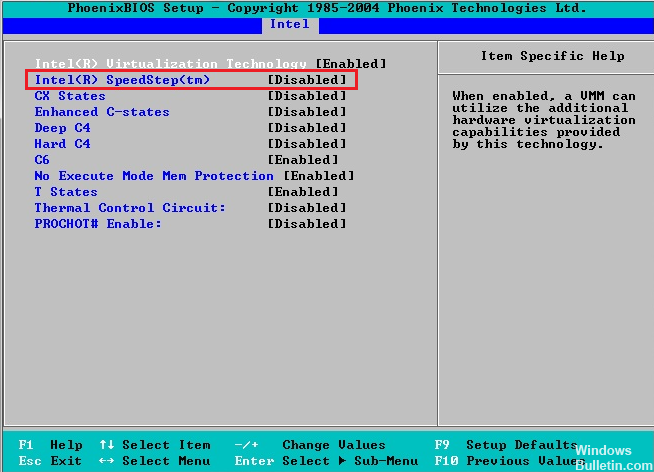
如果是初次安装视频卡,则可以禁用嵌入式视频并将图形或主视频设置为PEG(PCI Express图形)。 不同的BIOS在这里具有不同的名称,但是禁用嵌入式图形和设置视频卡上的主要图形的过程相同。
删除IGP或集成显卡驱动程序
如果您要从 集成或板载图形卡 要使用专用图形卡,请先卸载嵌入式图形卡的驱动程序,然后再在PC中安装图形卡。 否则,Windows操作系统可能无法正确识别您的图形卡。
卸下嵌入式图形驱动程序后,可以为专用图形卡安装图形驱动程序。
专家提示: 如果这些方法都不起作用,此修复工具会扫描存储库并替换损坏或丢失的文件。 在问题是由于系统损坏引起的大多数情况下,它都能很好地工作。 该工具还将优化您的系统以最大限度地提高性能。 它可以通过以下方式下载 点击这里

CCNA,Web开发人员,PC疑难解答
我是计算机爱好者和实践IT专业人员。 我在计算机编程,硬件故障排除和维修方面拥有多年的经验。 我专注于Web开发和数据库设计。 我还拥有网络设计和故障排除的CCNA认证。

